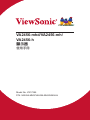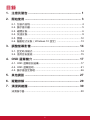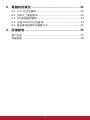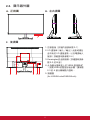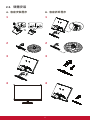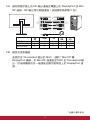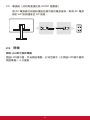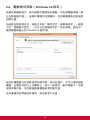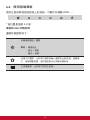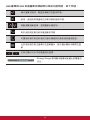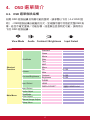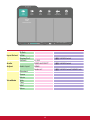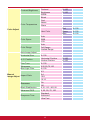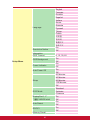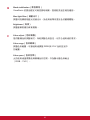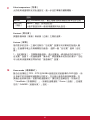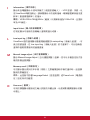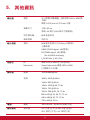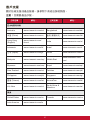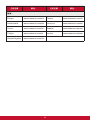ViewSonic VA2456-MHD-S は、作業の生産性を高め、エンターテインメントをより楽しくする、スタイリッシュで高性能な 24 インチフル HD モニターです。
IPS パネルと 1920 x 1080 の解像度により、鮮明で詳細な画像を提供します。また、最大輝度 250nit、コントラスト比 1000:1 により、明るい場所でも暗い場所でも優れた視認性を実現します。
ViewSonic VA2456-MHD-S は、HDMI、DisplayPort、D-Sub の 3 種類の入力端子を備えているため、パソコンやゲーム機など、さまざまなデバイスと接続することができます。また、内蔵ステレオスピーカーを備えているため、外部スピーカーを接続することなく、クリアなサウンドを楽しむことができます。
ViewSonic VA2456-MHD-
ViewSonic VA2456-MHD-S は、作業の生産性を高め、エンターテインメントをより楽しくする、スタイリッシュで高性能な 24 インチフル HD モニターです。
IPS パネルと 1920 x 1080 の解像度により、鮮明で詳細な画像を提供します。また、最大輝度 250nit、コントラスト比 1000:1 により、明るい場所でも暗い場所でも優れた視認性を実現します。
ViewSonic VA2456-MHD-S は、HDMI、DisplayPort、D-Sub の 3 種類の入力端子を備えているため、パソコンやゲーム機など、さまざまなデバイスと接続することができます。また、内蔵ステレオスピーカーを備えているため、外部スピーカーを接続することなく、クリアなサウンドを楽しむことができます。
ViewSonic VA2456-MHD-




















-
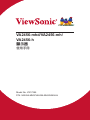 1
1
-
 2
2
-
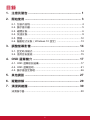 3
3
-
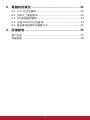 4
4
-
 5
5
-
 6
6
-
 7
7
-
 8
8
-
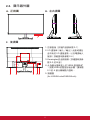 9
9
-
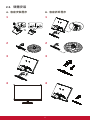 10
10
-
 11
11
-
 12
12
-
 13
13
-
 14
14
-
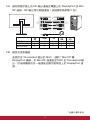 15
15
-
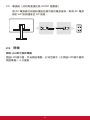 16
16
-
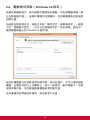 17
17
-
 18
18
-
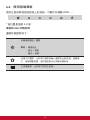 19
19
-
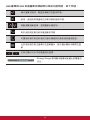 20
20
-
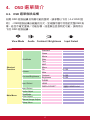 21
21
-
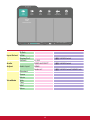 22
22
-
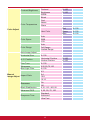 23
23
-
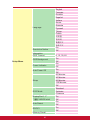 24
24
-
 25
25
-
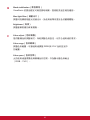 26
26
-
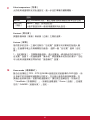 27
27
-
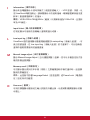 28
28
-
 29
29
-
 30
30
-
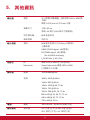 31
31
-
 32
32
-
 33
33
-
 34
34
-
 35
35
-
 36
36
-
 37
37
-
 38
38
-
 39
39
-
 40
40
-
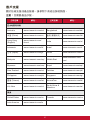 41
41
-
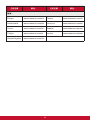 42
42
-
 43
43
-
 44
44
-
 45
45
-
 46
46
ViewSonic VA2456-MHD-S は、作業の生産性を高め、エンターテインメントをより楽しくする、スタイリッシュで高性能な 24 インチフル HD モニターです。
IPS パネルと 1920 x 1080 の解像度により、鮮明で詳細な画像を提供します。また、最大輝度 250nit、コントラスト比 1000:1 により、明るい場所でも暗い場所でも優れた視認性を実現します。
ViewSonic VA2456-MHD-S は、HDMI、DisplayPort、D-Sub の 3 種類の入力端子を備えているため、パソコンやゲーム機など、さまざまなデバイスと接続することができます。また、内蔵ステレオスピーカーを備えているため、外部スピーカーを接続することなく、クリアなサウンドを楽しむことができます。
ViewSonic VA2456-MHD-
関連論文
-
ViewSonic VA2256-mhd ユーザーガイド
-
ViewSonic VA2756-MHD-S ユーザーガイド
-
ViewSonic VA2456-mhd_H2 ユーザーガイド
-
ViewSonic VA2715-2K-MHD-7 ユーザーガイド
-
ViewSonic VA2456-mhd_H2 ユーザーガイド
-
ViewSonic VX2458-MHD-S ユーザーガイド
-
ViewSonic VX3258-PC-MHD-S ユーザーガイド
-
ViewSonic VX3276-2K-MHD-S ユーザーガイド
-
ViewSonic VX3276-mhd ユーザーガイド
-
ViewSonic VX3258-2KC-MHD ユーザーガイド